Indholdsfortegnelse
Har du nogensinde optaget en video med din mobiltelefon eller dit videokamera, og har du opdaget, at din video er roteret, når du forsøger at afspille den på din computer eller dit tv? I denne vejledning kan du finde den nemmeste måde at rotere din video i den ønskede vinkel og derefter gemme den, så du kan se den på en hvilken som helst medieenhed, du ønsker.
Sådan roterer og gemmer du videoer (Film).
Trin 1. Download og installer Windows Live Essentials - Windows Movie Maker
1. Download og installer Microsoft Windows Live Essentials her: http://windows.microsoft.com/en-us/windows-live/essentials *
* Windows 8 brugere, få Windows Movie Maker her: http://windows.microsoft.com/en-us/windows/get-movie-maker-download (Linket indeholder også download-link til Windows Movie Maker til alle Windows-versioner).
2. Tryk på " Hent nu " -knappen

3. Vælg " Kør " for straks at køre " wlsetup-web.exe " program.

(tryk på " Ja " på " Kontrol af brugerkonti" advarselsmeddelelse, hvis du bliver bedt om det).
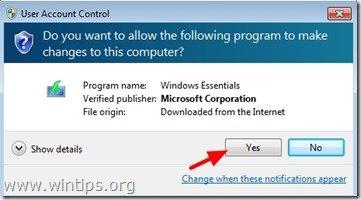
4. Tryk på " Vælg de programmer, du vil installere " mulighed.
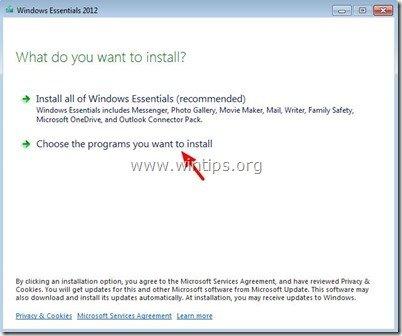
5. Fjern markeringen af alle andre tilbudsprogrammer undtagen " Fotogalleri og Movie Maker ", og tryk på " Installer " -knappen.
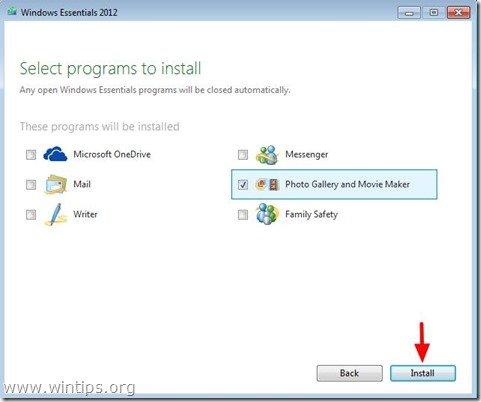
6. Vent nu, indtil " Windows Essentials 2012 " er installationen afsluttet.
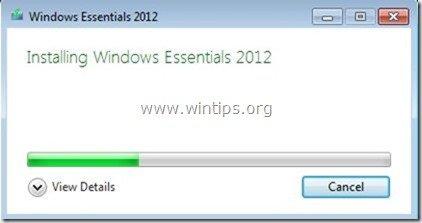
Trin 2. Drej din video med Movie Maker
1. Gå til " Start " > " Programmer " og klik for at åbne " Movie Maker ”.
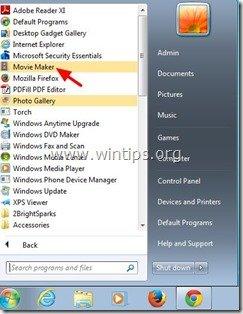
2. I " Movie Maker " hovedprogram, skal du trykke på " Tilføj videoer og fotos " ikon.
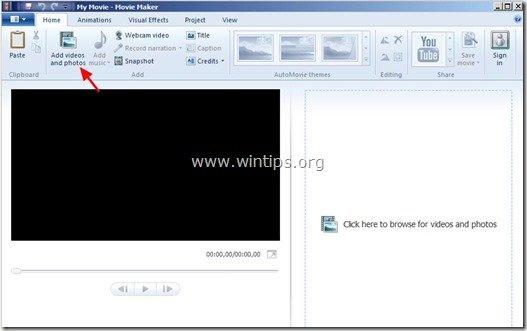
3. Gennemse nu din disk, vælg den video, som du vil rotere (f.eks. " FILM "), og tryk på " Åbn ”.
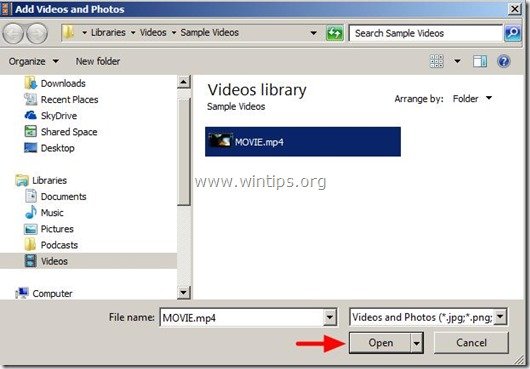
4. Lad " Movie Maker " for at indlæse din video, og derefter skal du blot trykke på " Drej til højre " eller " Drej til venstre " for at dreje din video i den ønskede retning.
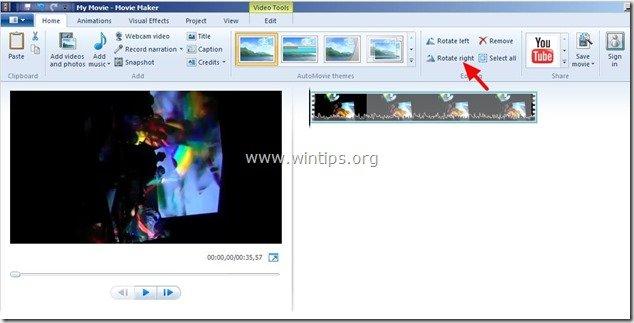
Nu er det tid til at gemme din video i den rigtige vinkel, så du kan se den i et hvilket som helst medieafspillerprogram eller en hvilken som helst enhed, du ønsker.
5. Hvis du vil gemme din video, skal du blot trykke på " Gem film " øverst til højre, og vælg i drop-down-menuen " Anbefales til dette projekt " mulighed.
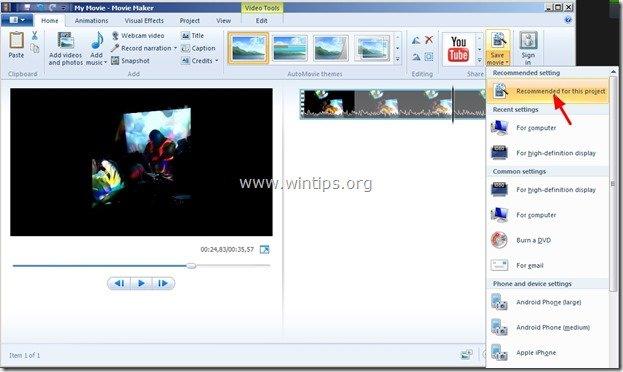
6. Giv et nyt filnavn til din video (f.eks. " FILM_NEW "), og tryk på " Gem " -knappen.
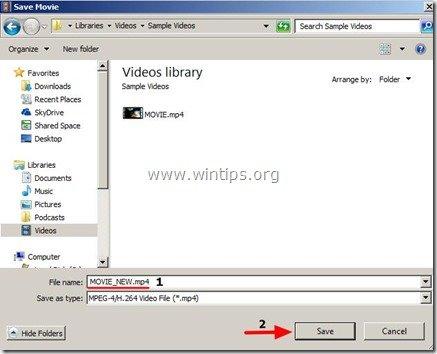
7. Vent, indtil Movie Maker gemmer din video.
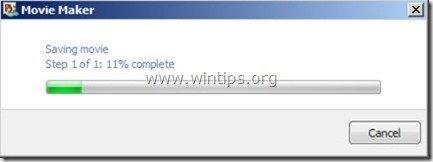
Det er det hele.
Naviger til den placering, hvor du har gemt din video (f.eks. " FILM_NEW "), og fra nu af vil du kunne afspille den i ethvert medieafspillerprogram eller enhver enhed, du foretrækker, i den rigtige vinkel.
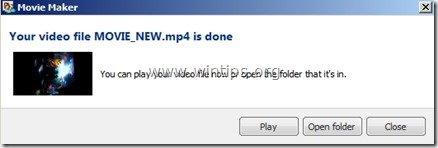
Relateret artikel: Sådan roterer og gemmer du en video ved hjælp af VLC media player

Andy Davis
En systemadministrators blog om Windows





